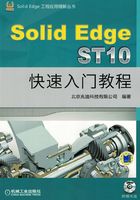
4.10 草图的标注
4.10.1 草图标注概述
草图标注就是确定草图中的几何图形的尺寸,例如长度、角度、半径和直径等,它是一种以数值来确定草图实体精确尺寸的约束形式。一般情况下,在绘制草图之后,需要对图形进行尺寸定位,使尺寸满足预定的要求。在绘制过程中,应先将草图的几何关系处理完成后再标注尺寸,在标注尺寸时,最好将所需尺寸标注完成后,确定草图处于完全定义的状态下,再修改尺寸。
4.10.2 标注线段长度
Step1.打开文件D:\sest10.1\work\ch04.10\length.par。
Step2.在图形区单击草图,在系统弹出的快捷菜单中单击“编辑轮廓”按钮 。
。
Step3.选择命令。选择 选项卡
选项卡 中的
中的 命令(或在图形区右击,在系统弹出的圆盘菜单中选择
命令(或在图形区右击,在系统弹出的圆盘菜单中选择 按钮),系统弹出“智能尺寸”命令条(图4.10.1)。
按钮),系统弹出“智能尺寸”命令条(图4.10.1)。
Step4.在系统 的提示下,单击位置1以选择直线(图4.10.2)。
的提示下,单击位置1以选择直线(图4.10.2)。

图4.10.1 “智能尺寸”命令条
Step5.确定尺寸的放置位置。在位置2单击鼠标左键,系统弹出图4.10.3所示的“尺寸”对话框,然后单击鼠标右键完成当前尺寸标注。

图4.10.2 线段长度尺寸的标注

图4.10.3 “尺寸”对话框
Step6.单击 按钮,完成线段长度的标注。
按钮,完成线段长度的标注。
4.10.3 标注一点和一条直线之间的距离
Step1.打开文件D:\sest10.1\work\ch04.10\distance_02.par。
Step2.在图形区单击草图,在系统弹出的快捷菜单中单击“编辑轮廓”按钮 。
。
Step3.选择命令。选择 选项卡
选项卡 中的
中的 命令。
命令。
Step4.单击位置1以选择点,单击位置2以选择直线,单击位置3放置尺寸,如图4.10.4所示。
4.10.4 标注两点间的距离
Step1.打开文件D:\sest10.1\work\ch04.10\distance_03.par。
Step2.在图形区单击草图,在系统弹出的快捷菜单中单击“编辑轮廓”按钮 。
。
Step3.选择命令。选择 选项卡
选项卡 中的
中的 命令。
命令。
Step4.分别单击位置1和位置2以选择两点,单击位置3放置尺寸,如图4.10.5所示。

图4.10.4 点、线间距离的标注

图4.10.5 两点间距离的标注
4.10.5 标注两条平行线间的距离
Step1.打开文件D:\sest10.1\work\ch04.10\distance_01.par。
Step2.在图形区单击草图,在系统弹出的快捷菜单中单击“编辑轮廓”按钮 。
。
Step3.选择命令。选择 选项卡
选项卡 中的
中的 命令。
命令。
Step4.分别单击位置1和位置2以选择两条平行线,然后单击位置3以放置尺寸,结果如图4.10.6所示。
说明:如果要标注的平行线不是水平直线,可以单击 按钮下方的小三角按钮,在系统弹出的菜单中选择“间距”按钮进行标注。
按钮下方的小三角按钮,在系统弹出的菜单中选择“间距”按钮进行标注。
4.10.6 标注直径
Step1.打开文件D:\sest10.1\work\ch04.10\diameter.par。
Step2.在图形区单击草图,在系统弹出的快捷菜单中单击“编辑轮廓”按钮 。
。
Step3.选择命令。选择 选项卡
选项卡 中的
中的 命令。
命令。
Step4.选取要标注的元素。单击位置1以选择圆,如图4.10.7所示。
Step5.确定尺寸的放置位置。在位置2处单击以放置尺寸,如图4.10.7所示。
4.10.7 标注半径
Step1.打开文件D:\sest10.1\work\ch04.10\radius.par。
Step2.在图形区单击草图,在系统弹出的快捷菜单中单击“编辑轮廓”按钮 。
。
Step3.选择命令。选择 选项卡
选项卡 中的
中的 命令。
命令。
Step4.单击位置1选择圆上一点,然后单击位置2以放置尺寸,如图4.10.8所示。

图4.10.6 平行线距离的标注

图4.10.7 直径的标注

图4.10.8 半径的标注
4.10.8 标注两条直线间的角度
Step1.打开文件D:\sest10.1\work\ch04.10\angle.par。
Step2.在图形区单击草图,在系统弹出的快捷菜单中单击“编辑轮廓”按钮 。
。
Step3.选择命令。选择 选项卡
选项卡 中的
中的 命令。
命令。
Step4.分别在两条直线上选择点1和点2;然后在“智能尺寸”命令条中单击 按钮,单击位置3以放置尺寸(锐角,图4.10.9),或单击位置4放置尺寸(钝角,图4.10.10所示)。
按钮,单击位置3以放置尺寸(锐角,图4.10.9),或单击位置4放置尺寸(钝角,图4.10.10所示)。
4.10.9 样式
“样式”命令可以应用、修改、创建和删除样式。单击 区域中的“样式”按钮
区域中的“样式”按钮 ,系统弹出图4.10.11所示的“样式”对话框。新建或者修改样式,直接单击对应的按钮即可。也可以使用“样式”对话框中的“组织器”按钮将样式从一个文档复制到另一个文档。
,系统弹出图4.10.11所示的“样式”对话框。新建或者修改样式,直接单击对应的按钮即可。也可以使用“样式”对话框中的“组织器”按钮将样式从一个文档复制到另一个文档。

图4.10.9 两条直线间角度的标注——锐角

图4.10.10 两条直线间角度的标注——钝角

图4.10.11 “样式”对话框
4.10.10 增大/减小PMI字体
通过单击 区域中的“增大PMI字体”按钮
区域中的“增大PMI字体”按钮 和“减小PMI字体”按钮
和“减小PMI字体”按钮 ,可以增大或减小尺寸和注释字体的大小。下面以图4.10.12所示为例,说明创建增大/减小PMI字体的一般过程。
,可以增大或减小尺寸和注释字体的大小。下面以图4.10.12所示为例,说明创建增大/减小PMI字体的一般过程。

图4.10.12 减小PMI字体
Step1.打开文件D:\sest10.1\work\ch04.10\reword.par。
Step2.在图形区单击草图,在系统弹出的快捷菜单中单击“编辑轮廓”按钮 。
。
Step3.选择命令。单击 选项卡
选项卡 中的
中的 按钮,注释字体会变小。重复此操作注释字体会越来越小;反之,如果重复单击
按钮,注释字体会变小。重复此操作注释字体会越来越小;反之,如果重复单击 选项卡
选项卡 中的
中的 按钮,注释字体会越来越大。
按钮,注释字体会越来越大。